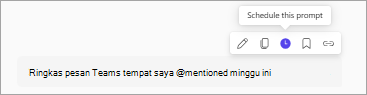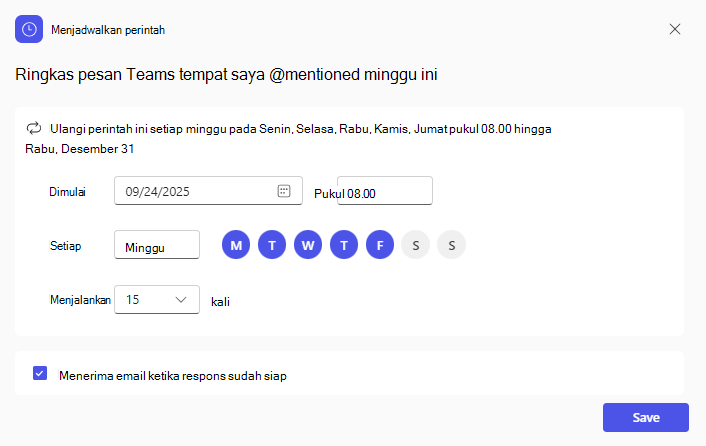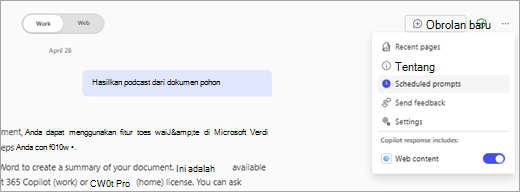Jika Anda membuat perintah Copilot yang berguna dan ingin terus menggunakannya, Anda bisa menjadwalkannya agar berjalan secara otomatis. Tidak perlu mengingat untuk menjalankannya setiap kali. Cukup atur waktu dan frekuensi, dan Copilot akan mengurus sisanya.
Misalnya, jika Anda sering menggunakan Copilot untuk meringkas email yang membutuhkan perhatian Anda sebelum Anda keluar untuk akhir pekan, Anda bisa menjadwalkan perintah tersebut untuk berjalan setiap Jumat sore. Dengan cara ini, Anda akan mendapatkan daftar yang berguna tanpa harus menjalankan perintah sendiri—mempermudah anda untuk membungkus minggu anda dan menghindari pesan penting yang hilang.
Catatan: Untuk menjadwalkan perintah, Anda harus menggunakan microsoft365.com/chat, Microsoft 365 Copilot di Microsoft Teams, atau Microsoft Outlook untuk web dan Desktop. Lisensi Microsoft 365 Copilot diperlukan. Perintah terjadwal akan aktif secara default kecuali Anda atau admin Anda telah menonaktifkan Pengalaman terhubung opsional.
Berikut adalah beberapa situasi lain di mana Anda mungkin ingin menjadwalkan perintah Copilot:
-
Ini 08:00, dan Anda ingin memulai hari Anda dengan perasaan siap. Anda menjadwalkan perintah untuk meringkas rapat, agenda, dan catatan sehingga Anda bisa langsung masuk ke dalamnya.
-
Setiap hari Rabu Anda menjadwalkan perintah untuk mengingatkan Anda tentang pesan dan tugas dari awal dalam minggu yang masih memerlukan tindak lanjut sehingga Anda tidak perlu khawatir tentang apa pun yang menyelinap melalui celah.
-
Ini adalah akhir hari, dan Anda menginginkan ringkasan cepat tentang apa yang terjadi dalam rapat yang Anda hadiri. Anda menjadwalkan perintah untuk meringkas item tindakan dan keputusan apa pun untuk Anda tinjau atau tambahkan ke daftar kerja Anda untuk besok.
Buat perintah terjadwal
-
Buka Copilot dan masukkan perintah. Untuk membuka Copilot, Anda bisa masuk ke microsoft365.com/chat di browser Anda—atau pilih ikon Copilot
-
Arahkan mouse ke atas perintah dan pilih Jadwalkan perintah ini.
-
Pilih opsi untuk kapan perintah akan berjalan, berapa kali perintah akan berjalan, dan apakah Anda ingin mendapatkan pemberitahuan email saat respons sudah siap.
-
Pilih Simpan.
Catatan: Anda dapat membuat hingga 10 perintah terjadwal yang berbeda.
Kelola perintah terjadwal
Untuk mengelola perintah terjadwal, pilih menu tiga titik (...), lalu pilih Perintah terjadwal.
-
Jalankan sekarang – Pilih apakah Anda ingin perintah terjadwal untuk segera dijalankan. Opsi ini hanya tersedia untuk perintah di bagian Aktif.
-
Edit Jadwal – Pilih jika Anda ingin memperbarui jadwal jalankan perintah.
-
Nonaktifkan – Pilih jika Anda ingin perintah berhenti berjalan. Opsi ini hanya tersedia untuk perintah di bagian Aktif.
-
Hapus – Pilih jika Anda ingin menghapus perintah sehingga perintah tidak lagi berjalan.
Tampilkan perintah terjadwal
Anda akan melihat respons obrolan di sisi kiri jendela Copilot, di bagian Percakapan . Perintah terjadwal ditebalkan dan memiliki ikon di depannya. Di sini, Anda hanya dapat menampilkannya. Untuk mengelolanya, Anda harus memilih Obrolan Copilot dan lainnya (…), lalu pilih Perintah terjadwal.
Perintah terjadwal adalah bagian dari pengalaman terhubung opsional. Untuk mempelajari selengkapnya tentang pengaturan yang mungkin telah dipilih admin organisasi Anda, lihat Gambaran umum pengalaman terhubung opsional di Office.
Pelajari selengkapnya
Dapatkan hasil yang lebih baik dengan pembuatan perintah Copilot